하드 컷이 대화의 흐름을 방해하는 인터뷰를 보는 것보다 더 답답한 일은 없습니다. 개별 대화 클립 간의 매끄러운 전환은 당신의 비디오에 다른 것들과 차별화된 전문성을 부여할 수 있습니다. Premiere Pro CC 2015의 새로운 도구를 사용해서 이러한 도전에 대응할 수 있습니다. 이 가이드에서는 Face-Tracking 및 Morphing 기술을 사용하여 매끄러운 전환을 촬영하는 방법을 배웁니다.
주요 포인트
- Premiere Pro CC 2015는 매끄러운 전환을 위한 효과적인 Morph 컷 도구를 제공합니다.
- Face-Tracking은 컷 간의 일치를 찾는 데 도움이 됩니다.
- 전환 시간은 원하는 결과를 얻기 위해 개별적으로 조정할 수 있습니다.
단계별 가이드
단계 1: 비디오 가져오기 및 준비하기
새로운 기능을 사용하기 전에, 비디오 촬영이 프로젝트에 로드되어 있는지 확인해야 합니다. 인터뷰 녹화를 드래그 앤 드롭하여 편집 창으로 가져오세요. 오디오 트랙은 음소거로 설정하여 시각적 표현에 집중할 수 있도록 하세요.
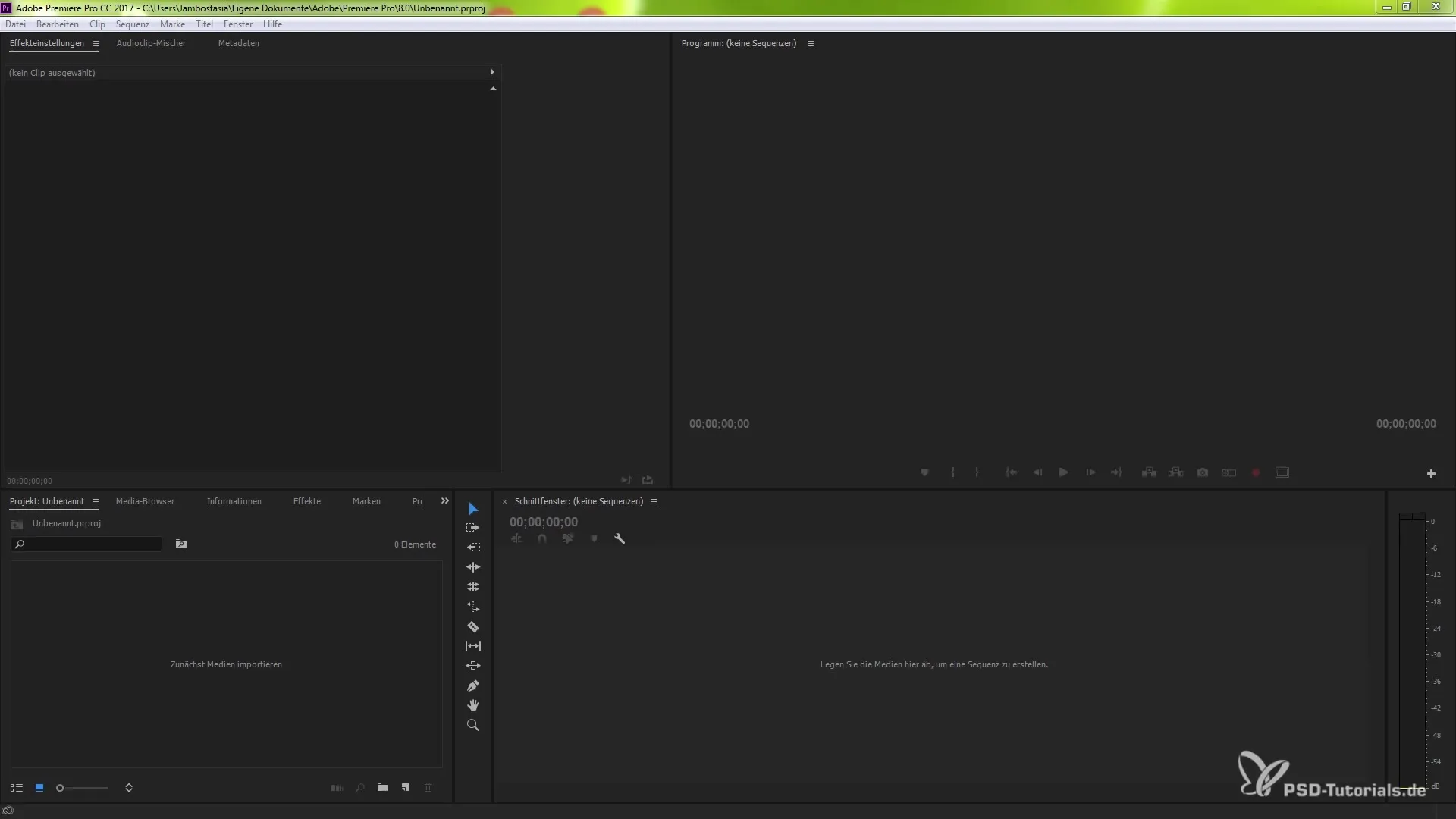
단계 2: 컷 설정하기
전환을 삽입하고 싶은 위치에 몇 개의 컷을 설정하세요. 이를 위해 Ctrl (또는 Command) + K 단축키를 사용하세요. 클립의 가장자리를 명확하게 정의될 수 있도록 잘라야 합니다. 이는 매끄러운 전환을 올바르게 배치하기 위해 필요한 구조를 제공합니다.
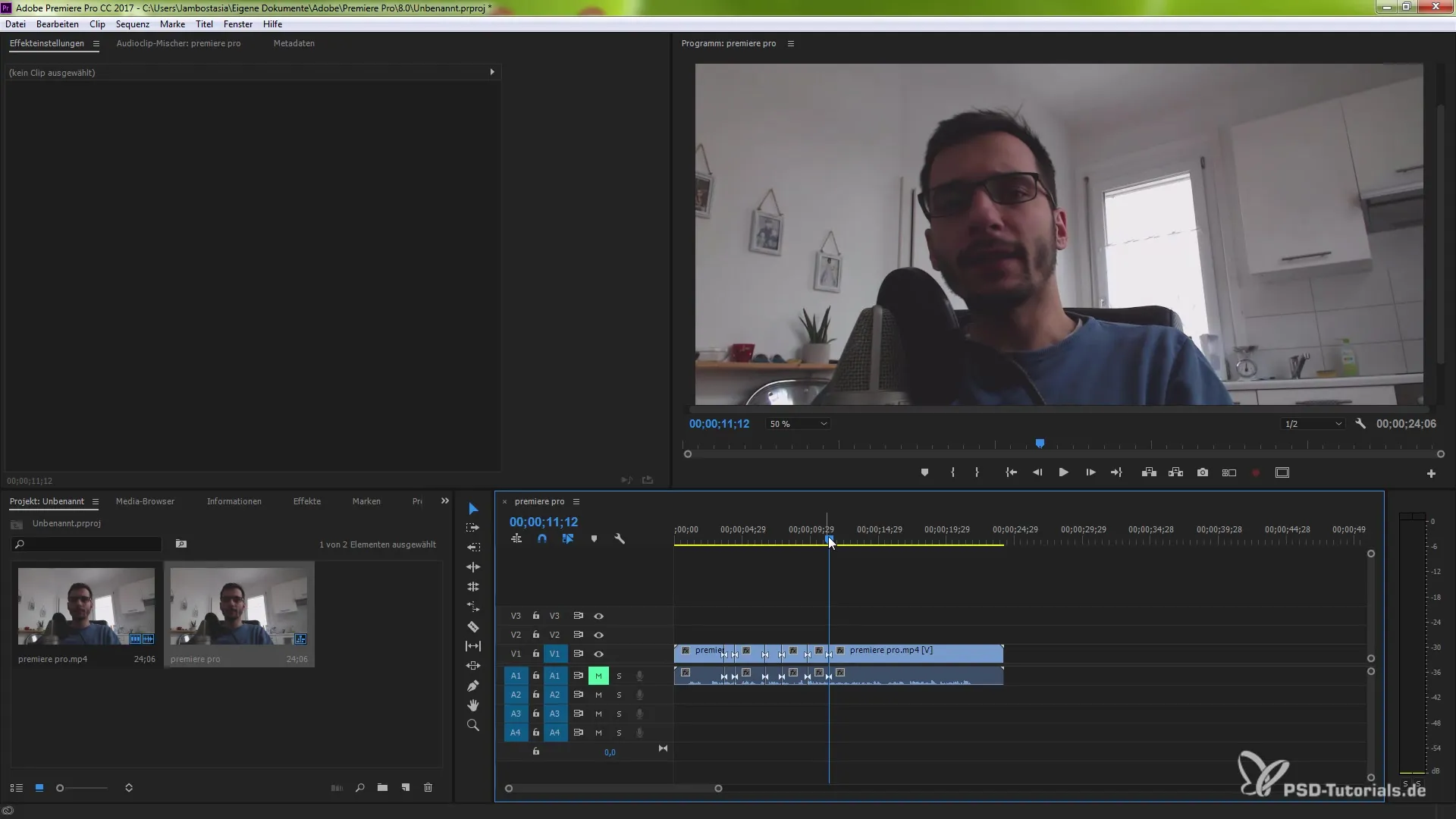
단계 3: Morph 컷 도구 선택하기
효과 영역에서 비디오 전환으로 가세요. "전환"을 클릭하여 하위 범주를 열어주세요. 거기에서 Morph 컷 도구를 찾을 수 있습니다. 방금 편집한 시퀀스 사이에 이 도구를 드래그하세요. 이는 원하는 효과를 낼 것이며 타임라인에 표시됩니다.
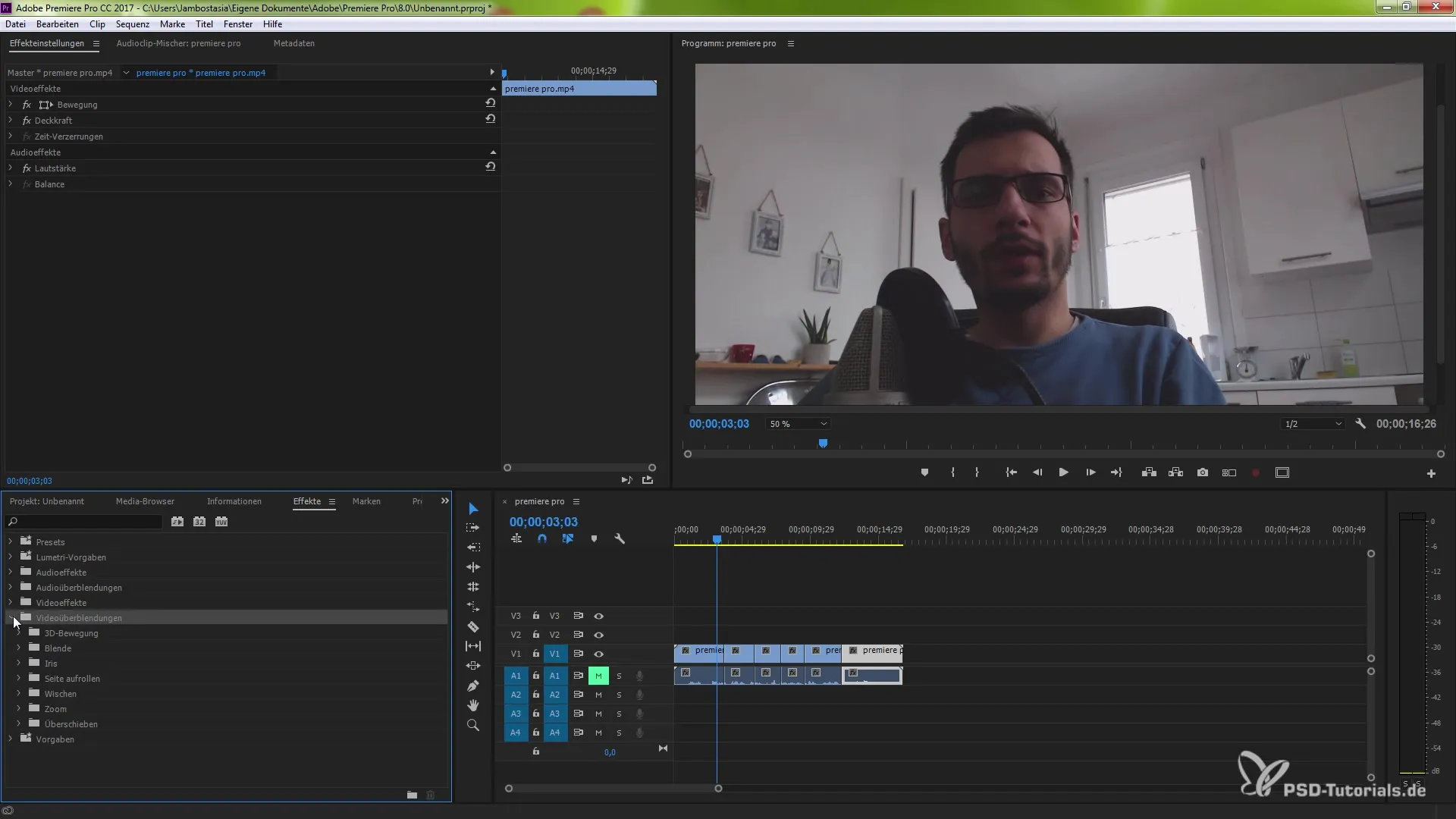
단계 4: Morph 컷의 시간 및 방향 조정하기
Morph 컷 도구를 배치한 후, 전환의 시간을 조정할 수 있습니다. 효과 설정으로 가서 원하는 대로 시간을 변경하세요, 예를 들어 0.14초로 설정하세요. 전환이 길어질수록 결과는 더 부드러워집니다. 전환의 방향(컷에서 시작, 컷에서 끝 또는 사용자 정의)도 여기에서 설정할 수 있습니다.
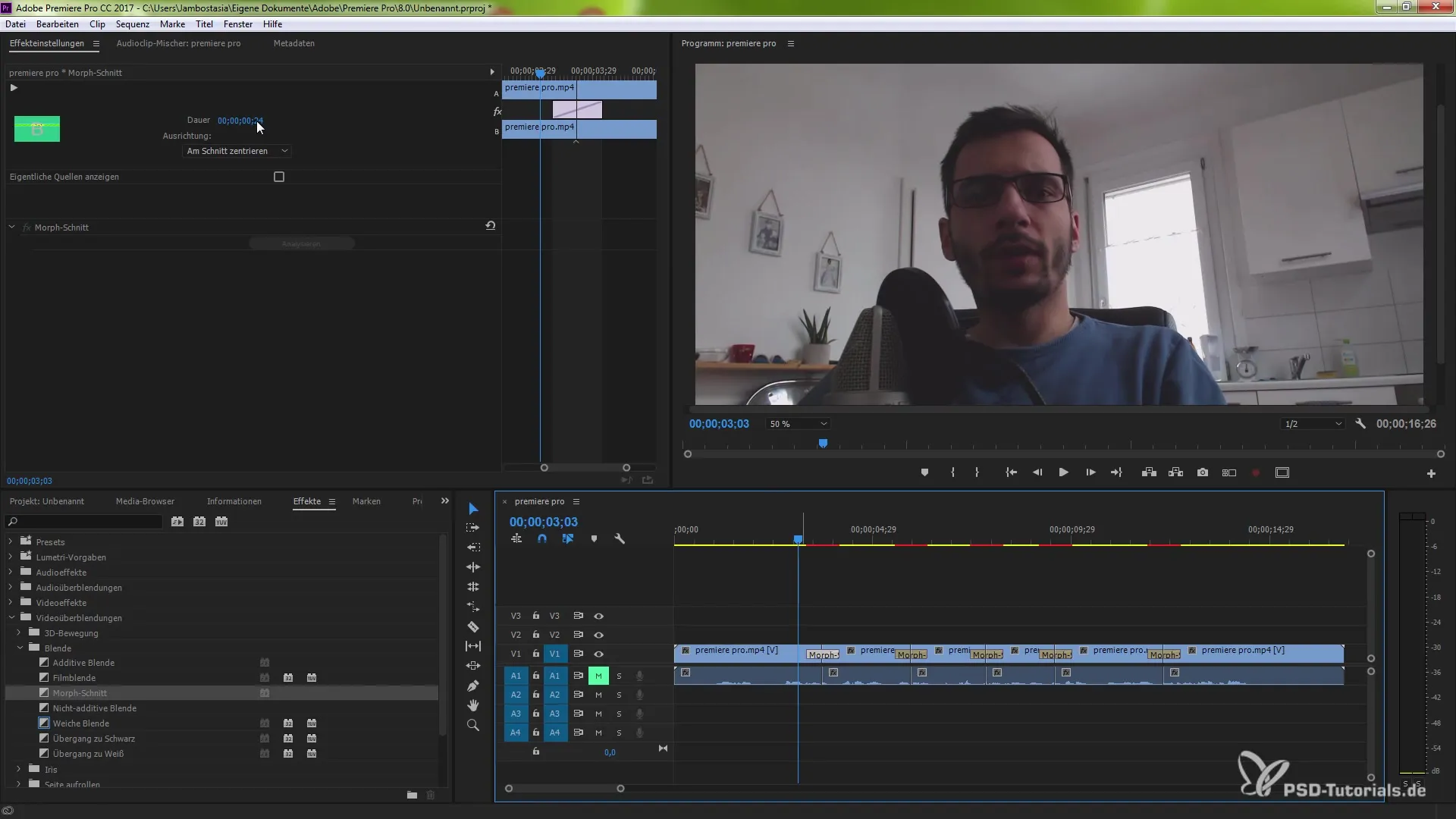
단계 5: 분석 시작하기
중요한 단계는 분석으로, 배경에서 간헐적으로 진행됩니다. Premiere Pro는 Face-Tracking을 사용하여 자동으로 조정을 수행하고 컷 간의 움직임을 비교합니다. 이는 매끄러운 전환을 가능하게 합니다. 이제 비디오는 집중적으로 분석될 것입니다.
단계 6: 결과 확인하기
분석이 완료된 후 결과를 확인하세요. 컷 간의 매끄러운 전환을 확인해야 합니다. 갑작스러운 움직임이나 점프가 없도록 하세요. 여전히 원치 않는 효과가 발생한다면 언제든지 이전 설정으로 돌아가 조정을 할 수 있습니다.
단계 7: 전환의 미세 조정하기
첫 번째 결과에 100% 만족하지 않는다면 전환을 더욱 개선할 수 있는 기회를 가집니다. 이 과정을 반복하고 시간을 조정하여 가능한 최상의 결과를 얻으세요. 전환에 시간을 주는 것은 Morphing이 더 효과적이고 조화롭게 작용하는 데 도움이 됩니다.
요약 - Premiere Pro CC 2015로 매끄러운 전환 만들기
인터뷰 촬영에서 매끄러운 전환을 생성하는 가능성은 비디오 편집을 혁신합니다. Face-Tracking과 Morph 컷 도구를 결합하면 Premiere Pro CC 2015에서 관객을 감동시킬 전문적인 결과를 얻을 수 있습니다. 설정을 조정하고 조합하여 프로젝트에 완벽한 컷을 만드세요.
자주 하는 질문
Morph 컷 도구를 어떻게 추가하나요?비디오 전환 아래에 있는 효과 영역을 열고 Morph 컷 도구를 클립 사이에 드래그하세요.
전환의 시간을 조정할 수 있나요?네, 시간은 효과 설정에서 개별적으로 설정할 수 있습니다.
Face-Tracking이란 무엇인가요?Face-Tracking은 얼굴 움직임을 분석하여 컷 간의 전환을 더 부드럽게 만드는 기술입니다.
Morph 컷은 다른 촬영에도 사용할 수 있나요?네, Morph 컷 도구는 다양한 영상 촬영에 일반적으로 적용 가능합니다.
결과를 어떻게 확인하나요?분석 후 비디오를 재생하여 전환이 어떻게 작용하는지 확인하세요.


